Astraテーマレビュー2022–それは最高のWordPressテーマですか?
公開: 2022-02-02Astra WordPressテーマの正直なレビューをお探しですか? あなたのサイトでAstraを使用するかどうかわからないですか? 次に、この記事はあなたのためにすべてを明らかにします。
ご存知かもしれませんが、Astraは市場で入手可能な最も人気のあるWordPressテーマの1つです。 100万以上のアクティブなインストールと4.9/5の平均ユーザー評価です。 かっこいいですよね?
それでは、それはWordPressの最高のテーマになりますか? 本当に良いテーマですか?
ここで答えます! これは、AstraWordPressテーマの詳細なレビューです。 その使いやすさ、インストール、カスタマイズ、パフォーマンス、価格設定、およびその他の多くの機能について説明します。
それでは、始めましょう!
A.アストラテーマの概要
Astraは、市場で入手可能な最も人気のあるWordPressテーマの1つです。 これは、さまざまなタイプのWebサイトを作成するために使用できる、強力で高度にカスタマイズ可能な多目的テーマです。
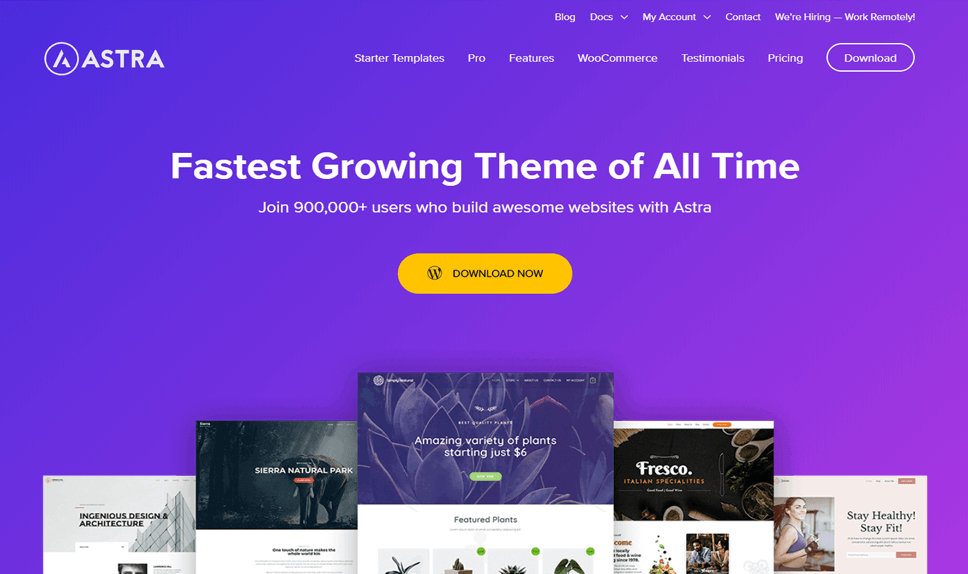
テーマは、洗練されたWebサイトのデザインを可能にするカスタマイズ可能な機能を多数提供します。 さらに、テーマのモダンでエレガントな外観は、訪問者を引き付けることが保証されています。
すばやく簡単にセットアップできるように、180以上のすぐにインポートできるデモテンプレートを見つけることができます。 あなたはそれらの1つを選んであなたのサイトにすぐに申し込むことができます。 いくつかの画像、テキスト、およびいくつかのマイナーな要素を変更するだけで、サイトをすぐに公開できるようになります。
さらに、それはあなたの直感であなたのサイトを編集することをはるかに簡単にするページビルダーツールを見事にサポートします。
前述のように、Astraには、ユーザーから4.9/5つ星の評価を受けた100万以上のアクティブなインストールがあります。 ユーザーからのこの人気と信頼は、Astraがその機能とサービスを提供するためにどれほど優れているかを示しています。
これにより、次のトピック、つまり、他のテーマよりも優れたAstraテーマの機能に進みます。
B.アストラテーマの主な機能
アストラは非常に機能豊富なテーマです。 無料版の機能を見ると、一部のプレミアムテーマでも提供できない機能が見つかります。 さらに、プレミアムバージョンをインストールしている場合は、さらに多くのバージョンを入手できます。
それで、ここにアストラの注目すべき特徴のいくつかがあります。
1.良好なパフォーマンス
最初に知っておくべきことは、Astraは非常に軽量なテーマであり、Webサイトの速度とパフォーマンスを向上させることが証明されているということです。 より高速なウェブサイトを使用すると、より多くの訪問者を引き付け、サイトのSEO(検索エンジン最適化)を強化できます。
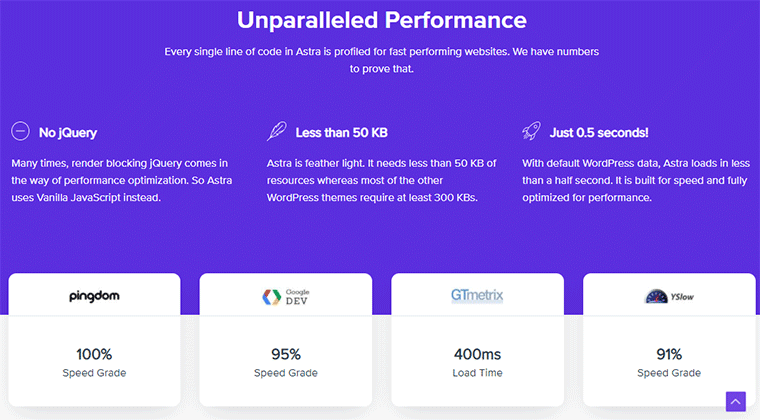
Astraテーマのパフォーマンスの背後にある主な理由は、そのクリーンで最小限のコード構造です。 Astraの開発者は、JQueryのような重いコードを使用しません。 また、コードは非常に最適な方法で記述および構造化されています。
パフォーマンスを向上させるために、Astraテーマを利用可能な最高のWebホスティングサービスの1つと組み合わせることができます。
他のヒントが必要な場合は、Webサイトを高速化する方法に関する記事を確認してください。
2.カスタマイズ機能
カスタマイズ機能は、あるテーマを他のテーマよりも優れたものにするものです。 また、Astraには、サイトを必要に応じてパーソナライズできるようにする多くのカスタマイズオプションがあります。
無料版でも、カスタマイズ機能は非常に寛大です。 さらに、プレミアムバージョンにはさらに拡張された編集可能なオプションがあります。
テーマをインストールすると、WordPressカスタマイザーに多くのオプションが表示されます。 そこで、テーマが編集可能なすべての要素を見つけることができます。

たとえば、テーマ、テキスト、リンク、ボタンなどの色を、一致するブランドの色に変更できます。 また、ターゲットオーディエンスに最適なさまざまなオプションを使用してフォントとタイポグラフィを設定できます。
さらに、投稿/ページ、ヘッダー、フッター、メニューなどのレイアウトを変更できます。 ほとんどのテーマでは、ヘッダーとフッターをカスタマイズするのは困難です。 ただし、Astraには、ヘッダーとフッターのビルダーを提供して、それらを完全に編集することもできます。
3.ページビルダーの互換性
ページビルダーは、ドラッグアンドドロップで簡単にWebページを作成および編集できるWordPressプラグインです。 基本的に、Webページの要素をドラッグ可能なグリッドに変換し、希望のペースで配置できます。

また、Astraは、サイトの編集を非常に便利にする主要なWordPressページビルダープラグインと互換性があるように構築されています。 Astraがサポートするページビルダープラグインには、Elementor、Beaver Builder、Brizyなどがあります。
単純な統合だけでなく、これらのページビルダー用の独自のアドオンがあります。 たとえば、ElementorのUltimateAddonsとBeaverBuilderのUltimateAddonsを確認できます。 Astraはこれらのプラグインの上で動作するため、想像できるあらゆるものを作成できます。
あなたはページビルダーを使うのが好きではありませんか? 問題ない! また、デフォルトのGutenbergWordPressエディター用の強力なオプションもあります。 Gutenberg用の無料プラグインUltimateAddonsを使用して、Webサイトを設計できます。
4.レイアウトオプション
Astraを使用すると、サイトのレイアウトにいくつかのオプションが表示されます。 その結果、さまざまな種類の情報や製品のさまざまな形式のアイテムを簡単に紹介できるようになります。
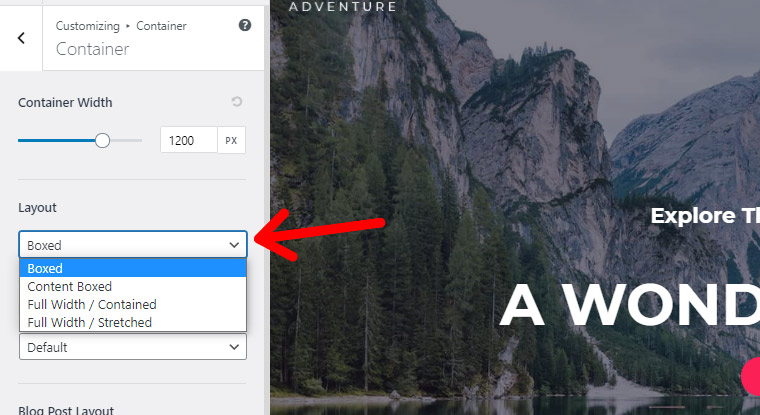
使用可能なレイアウトは次のとおりです。
- ボックス化:ボックス化されたレイアウトでは、重要なセクションをボックスに表示することで、それらを対比することができます。
- 全幅:このレイアウトを使用すると、サイトのコンテンツを画面全体の幅で表示できます。
- パディング:コンテンツにマージンを設定して、他のコンテンツとのスペースを確保できます。
- 流動的なレイアウト:流動的なレイアウトを使用すると、ブラウザウィンドウを拡大したり、接触したりしても、サイトのコンテンツの見栄えを良くすることができます。
- 間隔制御:すべての要素にスペースとマージンを与えることができます。
- デフォルトコンテナ:これは、Astraが提供するデフォルトのレイアウトです。
さらに、サイドバーをサイトに保持するかどうかを選択できます。 必要に応じて、必要な側を選択できます。
5.ヘッダーとフッタービルダー
ヘッダービルダーとフッタービルダーは、Astraの最新バージョンであるAstra3.0に追加された最新の機能です。
ヘッダービルダーとフッタービルダーの最も優れている点は、ビジュアルビルダーであるということです。 つまり、ドラッグアンドドロップインターフェイスで作成および編集できます。 これにより、ビルダーのインターフェイスを使用してプロのヘッダーとフッターを作成し、要素を任意の順序で配置できます。
ヘッダーとフッターには、テキスト、ウィジェット、ヘッダーメニュー、フッターメニュー、ソーシャルアイコン、リンクなどのさまざまな要素を追加できます。さらに、使用可能なレイアウトを使用すると、ヘッダーとフッターの外観を簡単に変更できます。
また、さまざまな要素やデザインを使用して、モバイル用のカスタムヘッダーとフッターをデザインできます。
6.デモのインポート
デモのインポートは、テーマが持つことができる重要な機能です。 デモサイトは、テーマの機能を紹介するために作成された、事前に作成されたWebサイトテンプレートです。 また、Astraのような優れたWordPressテーマを使用すると、このようなデモサイトを任意のWordPressインストールにインポートできます。
デモインポートオプションを使用すると、ワンクリックでデモデータを簡単にインポートできます。 次に、コンテンツを編集したり、画像やテキストなどを変更したりできます。これで、サイトを公開できるようになります。 多くの時間を節約します!
そして、Astraは、事前に作成されたデモに大きな選択肢があるテーマの1つです。 数字を話すために、 180以上のインポート可能なスターターテンプレートがあります。 もちろん、無料のものもあれば、プレミアムユーザーだけがアクセスできるものもあります。

Astraは多目的テーマであるため、Astraが提供するスターターデモもさまざまな目的とニッチ向けです。 eコマース、メンバーシップ、ポートフォリオ、またはビジネスWebサイトの作成を探しているかどうかにかかわらず、Astraにはすべてのデモテンプレートがあります。
7.統合
WordPressプラグインは、特定の機能を追加するためにWordPressサイトにインストールするツールです。 場合によっては、WordPressテーマがこれらのプラグインでうまく機能せず、問題が発生することがあります。
Astraの場合、さまざまなWordPressプラグインとシームレスに統合されています。 それがうまくサポートするプラグインのいくつかはLifterLMSとLearnDashです。 その上、それは私達がすでに話した他の人気のあるページビルダープラグインとの深い統合を持っています。
さらに、Astraは、WordPress SEO、メンバーシップ、スピード、eコマースプラグインの最も主要なプラグインでスムーズに動作します。
これらは、Astraをインストールした後に得られる機能の一部です。 それでは、先に進んでAstraのインストール方法を見てみましょう。
C.Astraのインストールとカスタマイズ
ご存知かもしれませんが、Astraには無料バージョンとプレミアムバージョンの両方があります。 現在、インストールに関連するプロセスは、インストールするテーマのバージョンによって異なります。
とにかく、両方のバージョンのAstraをインストールするには、いくつかの簡単なプロセスが必要です。
私。 AstraWordPressテーマのインストール
Astra freeは、数回クリックするだけでWordPressダッシュボードから直接インストールできます。 そのためには、最初にWordPressサイトにログインします。 次に、[外観]> [テーマ]に移動し、次のページで[新規追加]をクリックします。

そこで、Astraを検索してインストールし、アクティブ化します。

AstraProのインストールと使用開始
Astraをプレミアムバージョンにアップグレードするには、 AstraProAddonをインストールする必要があります。 これは、より多くのサイトのカスタマイズを実行できるAstraの機能を追加するプレミアムプラグインです。
Astraの価格ページでは、AstraProAddonのさまざまなプレミアムプランを確認できます。 そこから、好きなパッケージを購入できます。
購入後、メニューから[マイアカウント]>[ダウンロード]に移動します。
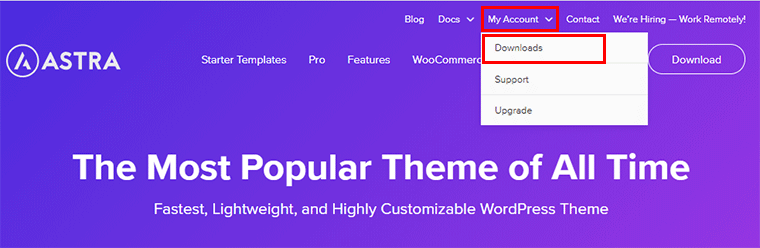
これにより、Brainstorm Forceサイトのアカウントにリダイレクトされ、製品情報とダウンロードを確認できます。

そこから、AstraProAddonプラグインをダウンロードしてサイトに追加できます。
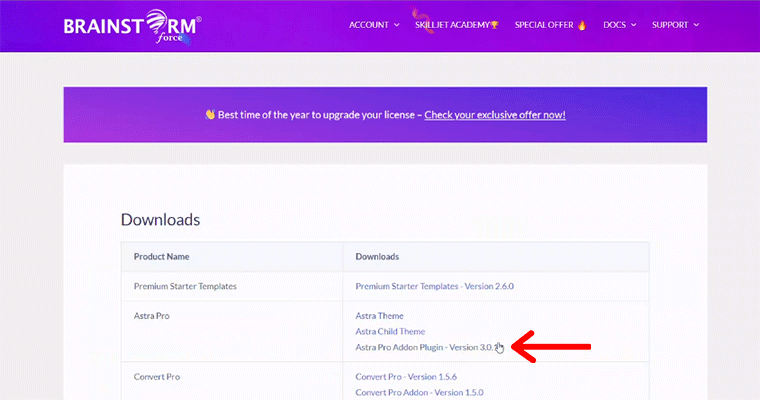
これを行うには、WordPressサイトのダッシュボードに移動するだけです。 次に、[プラグイン] >[新規追加]>[プラグインのアップロード]に移動します。
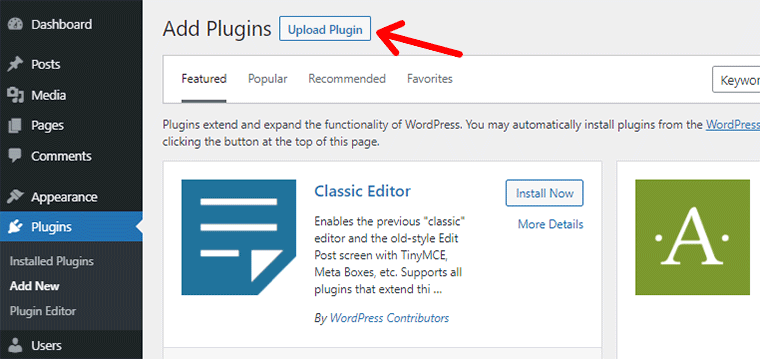
その後、zip Astra Proアドオンファイルをアップロードし、 [今すぐインストール]ボタンをクリックします。 インストール後、[アクティブ化]ボタンをクリックしてプラグインをアクティブ化します。


その後、このプラグインで利用できる追加機能を簡単にアクティブ化できます。 それらのいくつかは、色、タイポグラフィ、間隔、ブログプロ、ナビゲーションメニュー、スティッキーヘッダー、カスタムレイアウトなどです。
次に、通知、更新、およびサポートを受け取るには、製品ライセンスをアクティブ化する必要があります。 これを行うには、再度Brainstorm Force Accountページに移動し、Licensesに移動して、そこからライセンスキーをコピーします。
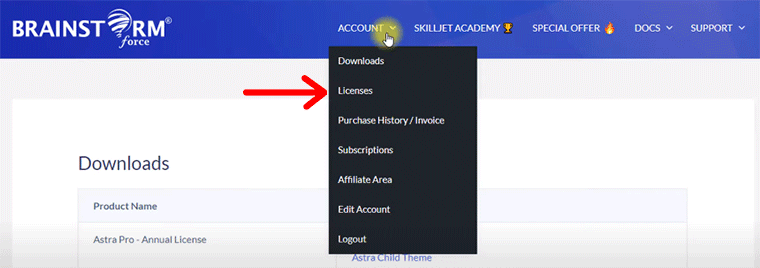
次に、 WordPressダッシュボード>外観> Astraオプションに移動し、右側に「AstraProライセンス」と表示されている場所にライセンスを貼り付けてアクティブ化します。
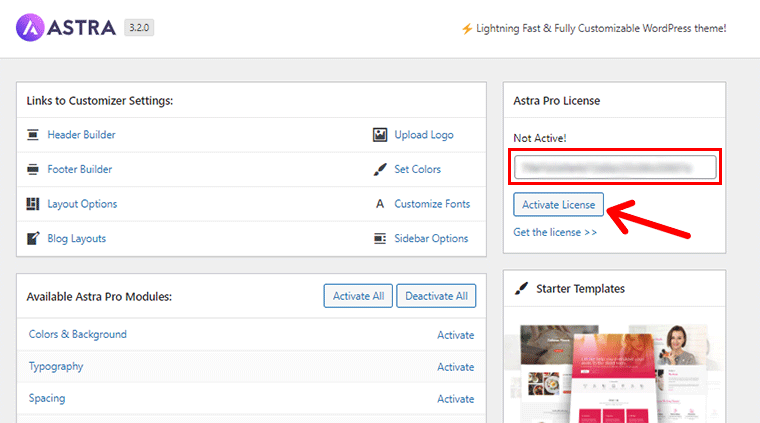
これは、AstraWordPressテーマのインストールをほぼ要約しています。 詳細やその他のインストール方法が必要な場合は、WordPressテーマのインストール方法に関する記事を確認してください。
ii。 アストラテーマのカスタマイズ
インストール後、すぐにAstraのカスタマイズを開始できます。 これを行うには、[外観] >[カスタマイズ]に移動します。
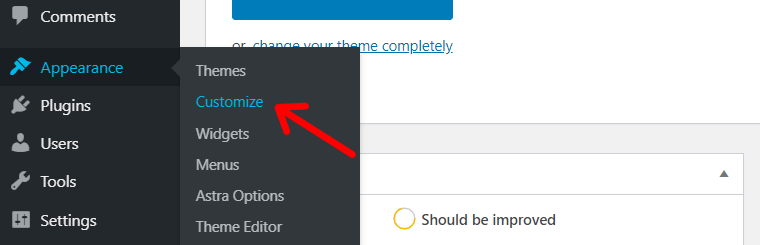
次に、メニューにグループ化されたすべての編集可能なオプションが表示されます。 ここでは、主要なカスタマイザーオプションのいくつかを紹介します。
グローバル
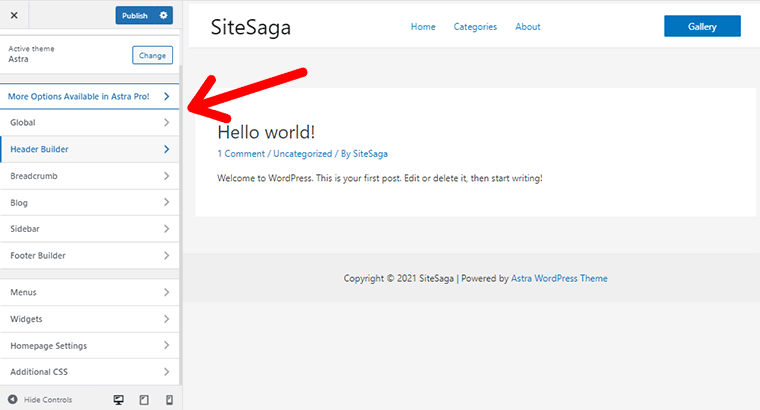
[グローバル]タブでは、次の設定を見つけることができます
- タイポグラフィ:フォントの種類、サイズ、太さ、線の高さ、余白などを変更します。
- 色:テキスト、テーマ、リンク、リンクホバー、見出し、背景などの色を選択します。
- コンテナ:すべてのサイトコンテンツが表示される画面領域です。 コンテナの幅を設定し、ブログ、アーカイブ、ページ、およびサイト全体のレイアウトタイプを選択できます。
- ボタン:ボタンの色、テキストの色、ボタンの幅、余白などを設定します。
ヘッダービルダー
ヘッダービルダーを使用すると、サイトの上部に表示される美しいヘッダーを作成できます。 メニュー、ウィジェット、プレーンテキスト、ボタン、ソーシャルボタン、アカウントなどの要素を追加できます。
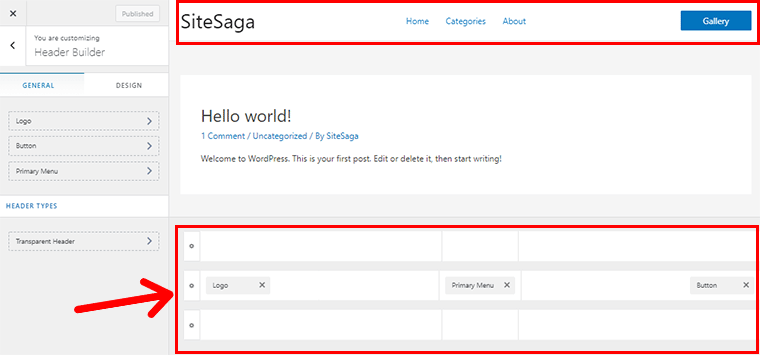
要素をドラッグして、好きな順序で配置できます。 要素ごとに、基本設定をカスタマイズできます。 たとえば、ソーシャルメディアアイコンのアイコンのサイズ、間隔、背景などを設定できます。
ブログアーカイブ
ブログやアーカイブの外観を設定できます。 ブログのWebサイトを所有している場合は、これらの設定を管理することが不可欠です。
編集可能なオプションは、ブログ/アーカイブおよび単一投稿で使用できます。 いくつかは
- コンテンツの幅:カスタム幅を設定するか、デフォルトの幅、つまり1200PXで作業します。
- 投稿の構造:注目の画像とタイトルとブログのメタを表示/非表示にします。 それらの位置をドラッグすることもできます。
- メタ:コメント、カテゴリ、作成者、公開日、作成者などを表示または非表示にします。また、好きな順序で配置できます。
サイドバー
サイトにサイドバーを配置する場合は、ここから構成できます。 左側または右側に表示されるように構成できます。
ページ、投稿、アーカイブのサイドバーの位置を別の方法で選択することもできます。 また、完全に非表示にすることもできます。 さらに、サイドバーの幅を設定できます。
フッタービルダー
ヘッダービルダーと同様に、フッターを完全にデザインするためのドラッグアンドドロップインターフェイスがあります。 HTMLテキスト、フッターメニュー、ソーシャルアイコン、ウィジェット、著作権などのさまざまな要素を簡単に追加できます。
それらの位置に満足できない場合は、フッターの別の場所にドラッグして配置するだけです。 すべての要素の位置、余白、配置、レイアウトなどを個別に編集できます。
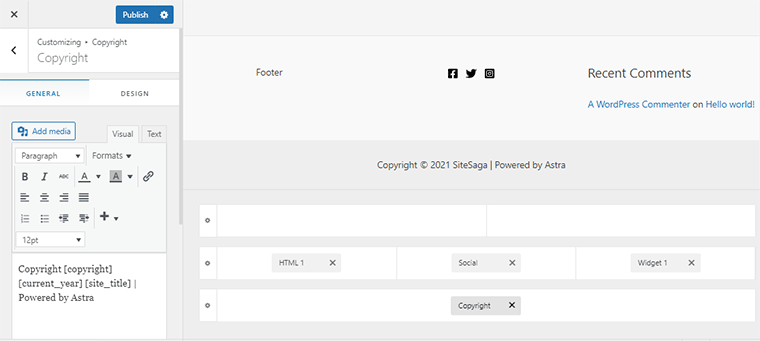
メニュー、ウィジェット、Astraオプションなど
その他の重要なカスタマイズオプションは、複数のメニューやウィジェットなどを作成して表示することです。これらは、[外観]メニューの独自のセクションから実行できます。
さらに、[外観]の下の[ Astraオプション]メニューに移動すると、Astraテーマのみが提供する機能が表示されます。
ウェブサイトの作成方法に関する詳細については、記事をご覧ください。 そこでは、Astraテーマのすべてのカスタマイズオプションを具体的に示しました。
これらは、Astraで実行できる重要なカスタマイズの一部です。 ただし、混乱したくない場合は、適切なAstraデモをインポートするだけです。 これにより、Astraデモサイトのインポートに関するトピックに移動します。
D.Astraスターターサイトのインポート
すでに述べたように、Astraには事前に作成されたデモの膨大なライブラリがあります。 サイトでそれらをテストするには、スターターテンプレートと呼ばれる無料のWordPressプラグインをインストールする必要があります。
WordPressダッシュボードにログインし、[プラグイン]>[新規追加]に移動します。 次に、「スターターテンプレート」を検索します。 表示されたら、 [今すぐインストール]ボタンをクリックするだけです。 その後、あなたもクリックする必要があります 「アクティブ化」ボタン。

インストールしてアクティブ化すると、[外観]メニューに[スターターテンプレート]という名前の新しいサブメニューが表示されます。 それをクリックするだけで、利用可能なオプションが表示されます。

スターターテンプレートは、特定のページビルダープラグインでうまく機能します。 したがって、次のページで、後で使用するページビルダーを選択します。 次に、利用可能なスターターテンプレートが表示されます。
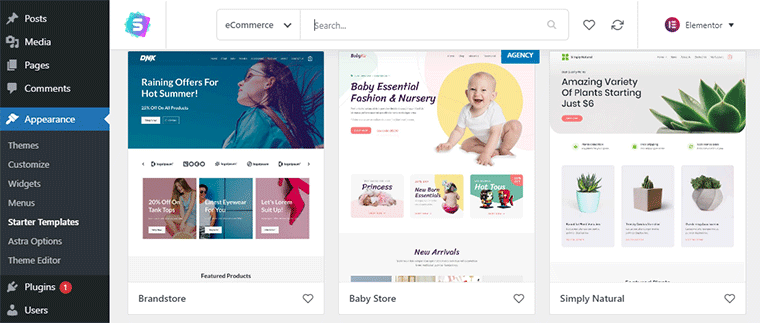
気に入ったものをクリックしてから、[完全なサイトのインポート]ボタンをクリックするだけです。 一部の特定のページのみを選択してインポートすることもできます。 コンテンツのインポートには時間がかかる場合があります。 その後、サイトでアクティブ化されます。
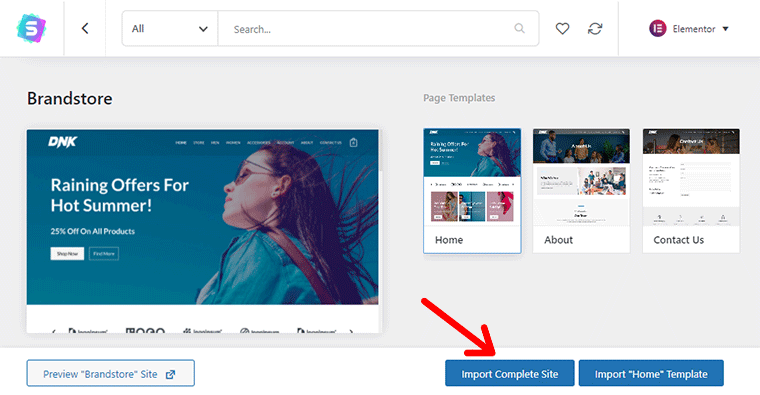
デモテンプレートには、変更が必要な画像、メニュー、その他のアイテムが含まれています。 したがって、WordPressカスタマイザーにアクセスして、それに応じてサイトを変更してください。
E.アストラテーマのサポート
WordPressテーマの開発者からのサポートは、特に初心者の場合は非常に重要です。 ご存知のように、Astraを使用すると、コード行に触れることなくWebサイト全体を構築できます。 ただし、常に混乱して技術的な問題が発生する可能性があります。 テクニカルサポートが役立つのはそのときです。
Astraは、ユーザーにヘルプとサポートを提供するためのさまざまなモードを提供しています。 ヘルプを見つける最も簡単な方法は、Astraサポートページにアクセスして質問を入力することです。 Astraナレッジベースには、役立つ300以上の記事が含まれています。 あなたの質問によると、それはあなたに関連する答えを示します。

それでもサポートが必要な場合は、チケットを送信できます。 無料ユーザーと有料ユーザーの両方にチケットサポートを提供しますが、より専用のプレミアムサポートは有料ユーザーのみが利用できます。 チケットを介してクエリを送信すると、サポートチームから解決策が返されます。
プロセスは週末に遅れる可能性がありますが、最終的には回答が返されます。
さらに、すべてのプロセスを段階的に示すビデオチュートリアルがたくさんあります。 YouTube.comにアクセスしてクエリを検索するだけで、Astraチーム自体や他のマーケターからの簡単なチュートリアルが表示されます。
次に、Astraの価格を見てみましょう。
F.アストラテーマの価格
Astraには無料バージョンとプレミアムバージョンの両方があります。 無料版でさえ、あなたがそれで美しいプロのウェブサイトを構築することができるほど機能が詰まっています。
プレミアムバージョンが必要な場合は、より多くの機能を利用できます。 最良の部分は、それが提供する機能に対して非常に手頃な価格でリーズナブルなことです。
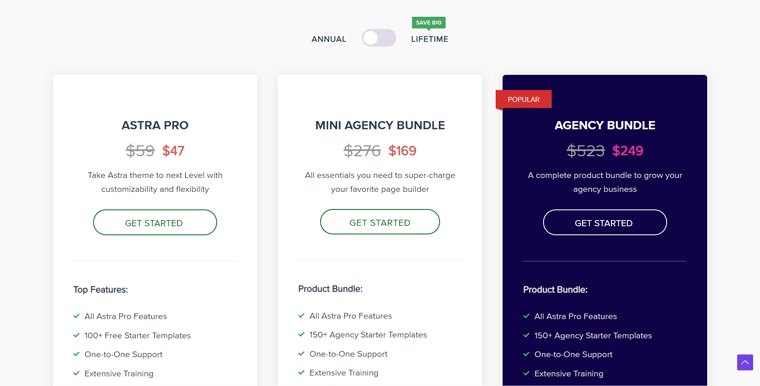
上のスクリーンショットでわかるように、3つの簡単な料金プランがあります。
- Astra Pro :年間59ドル
- ミニエージェンシーバンドル:年間169ドル
- エージェンシーバンドル:年間249ドル
サービスの中止をご希望の場合、すべてのプレミアムパッケージには14日間の返金保証が付いています。
G.アストラテーマの長所と短所
Astraが素晴らしいテーマであることは明らかであり、WordPressの最高のテーマであると主張する人さえいます。 多くの利点に加えて、いくつかの制限があります。 だから、ここにアストラワードプレステーマの長所と短所のいくつかがあります。
アストラテーマの長所
- これは超高速のWordPressテーマです。
- 主要なページビルダーと互換性があります。
- そのギャラリーには180以上のデモサイトがあります。
- 多数のカスタマイズオプションを利用できます。
- 価格は非常に手頃な価格です。
- バグ修正と新しい機能拡張で定期的に更新されます。
アストラテーマの短所
- 初心者は最初は迷子になっていると感じるかもしれません。
- 週末のサポートはかなり遅いです。
H.アストラテーマの代替
Astraに加えて、ユーザーに人気のあるより素晴らしいテーマを見つけることができます。 Astraに満足できない場合は、他のオプションを選択できます。
だから、ここにアストラの代替案のいくつかがあります。
1.ディビ
Diviは、さまざまなニッチでWebサイトを構築するために使用できる強力な多目的WordPressテーマです。 これは、Divi Builder、つまりサイトのカスタマイズが非常に簡単になる視覚的なドラッグアンドドロップビルダーに基づいています。 さらに、それはあなたのサイトをすぐに作成するための何百ものデモテンプレートを提供します。
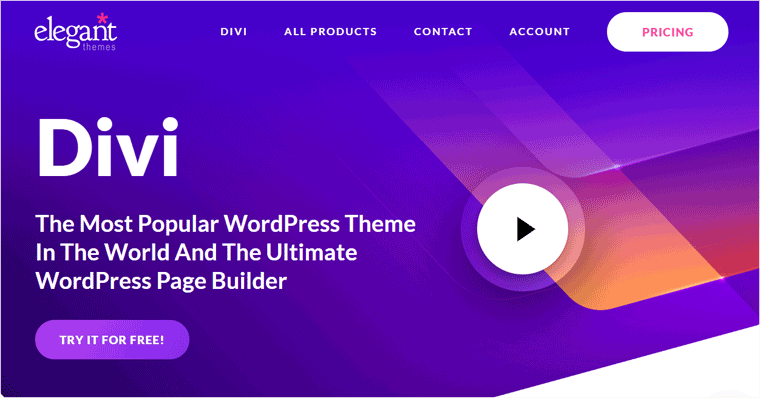
アストラとは対照的に、ディビは完全にプレミアムなテーマです。 さらに、DiviテーマとDiviビルダーのパッケージとして購入する必要があります。 さらに、必要に応じて追加できるスライダー、召喚状、フォーム、証言など、40を超えるWebサイトモジュールがあります。
2. Neve
Neveは、ウェブサイトの速度とパフォーマンスに重点を置き、軽量コードで構築されたもう1つの人気のあるWordPressです。 多目的テーマであるため、eコマースストア、メンバーシップサイト、ブログ、ニュースサイト、およびその他のさまざまなニッチに適しています。

Neveの特別な機能は、モバイルデバイスでもサイトを高速化するためのAMP(Accelerated Mobile Pages)との互換性です。 さらに、Neveはサイトをアクセシビリティ対応にします。つまり、特別な課題を持つ人々がサイトにアクセスできるようになります。
3. OceanWP
OceanWPは、あらゆるタイプのプロフェッショナルなWebサイトを構築できる、高速で機能豊富なWordPressテーマです。 オンラインプレゼンスに必要な機能に応じて選択できる無料バージョンとプレミアムバージョンの両方を提供します。
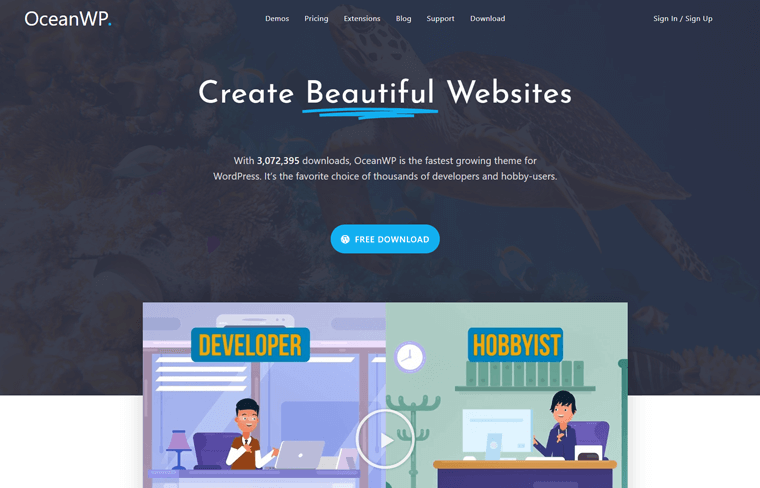
あなたがオンラインストアを作成しようとしているなら、OceanWPにはたくさんのオプションがあります。 その上、それはRTL(右から左)言語をサポートしています。 また、多くのページビルダーとの互換性が高く、Elementorと特別に統合されています。
したがって、これらはAstraの代わりに使用する可能性のあるいくつかの選択肢です。 自分で確認したい場合は、ローカルホストにWordPressをインストールしてテストできます。
結論
これで、AstraWordPressテーマに関するレビューは終わりです。 この記事から、Astraはページの読み込み速度、カスタマイズ機能、デモサイト、ページビルダーの互換性などで最もよく知られていることがわかりました。
Astraがサイトを構築できる最高のWordPressテーマの1つであることは間違いありません。 これらの理由や、手頃な価格、ヘルプ、サポート、使いやすさなど、他の多くの理由から、読者にはAstraをお勧めします。
このAstraテーマのレビューに関連して混乱がある場合は、下のコメントボックスを使用できます。
次に、強力なWordPressカスタムダッシュボードプラグインであるWPAdminifyの詳細なレビューを読むことができます。
最後に、FacebookとTwitterでフォローして最新情報を入手してください。
